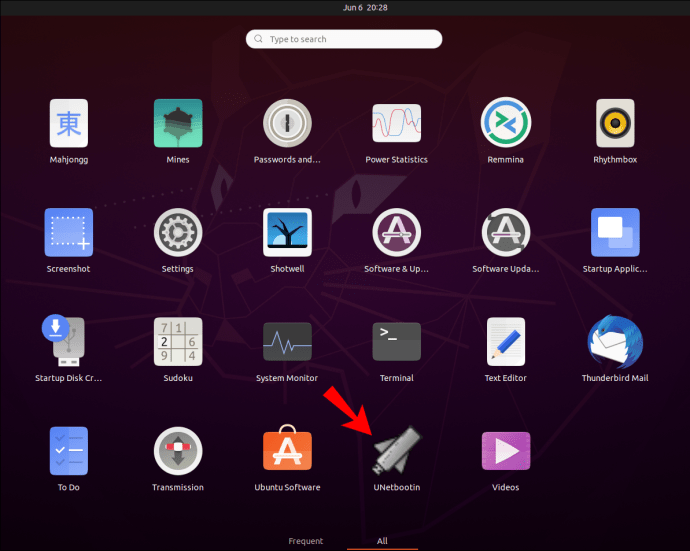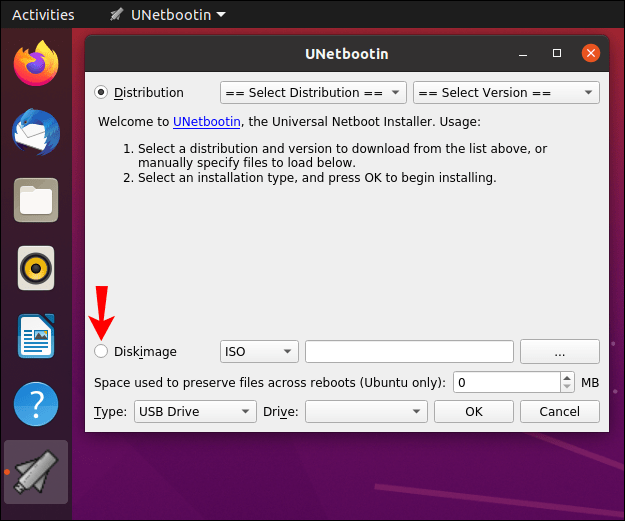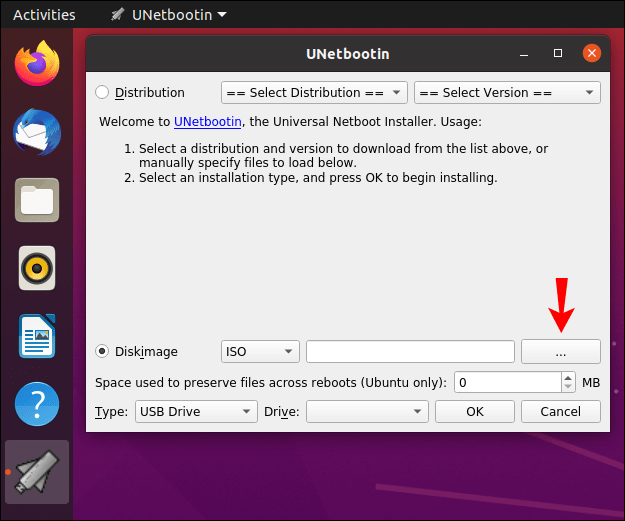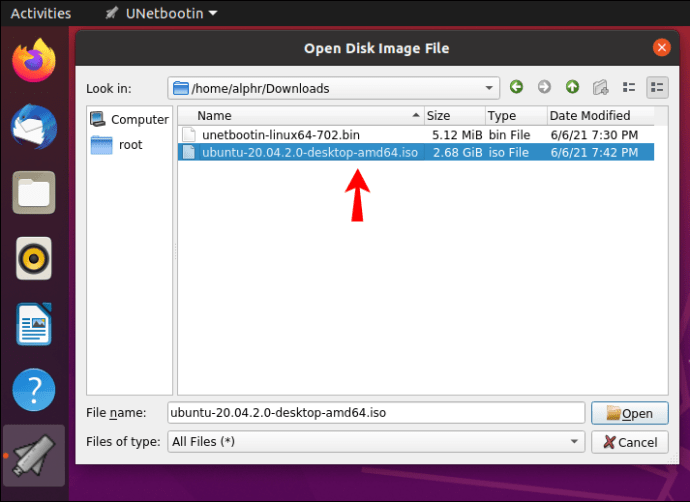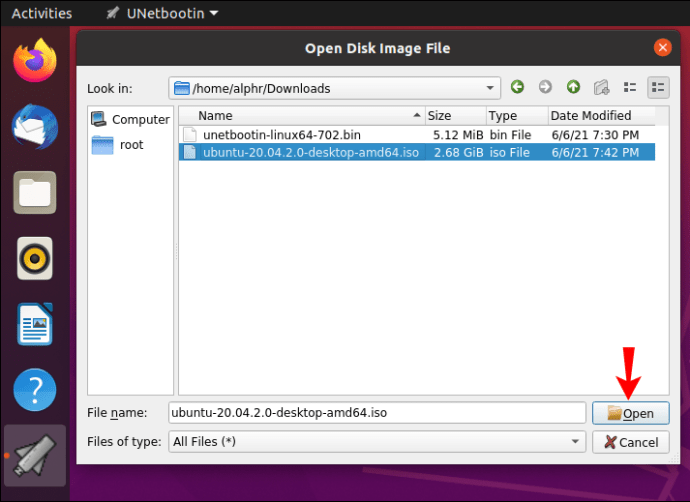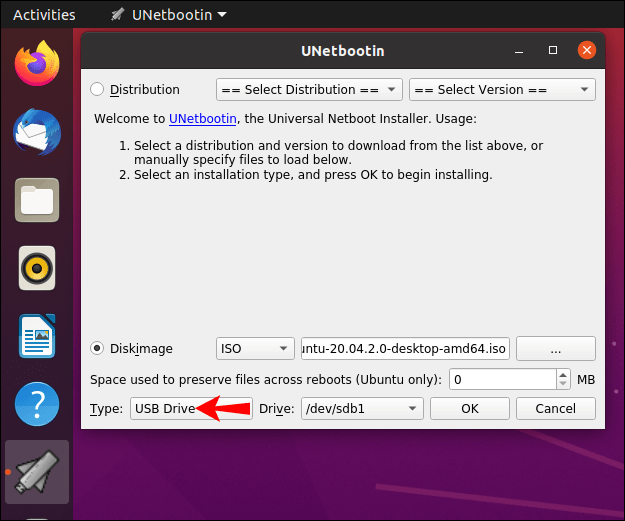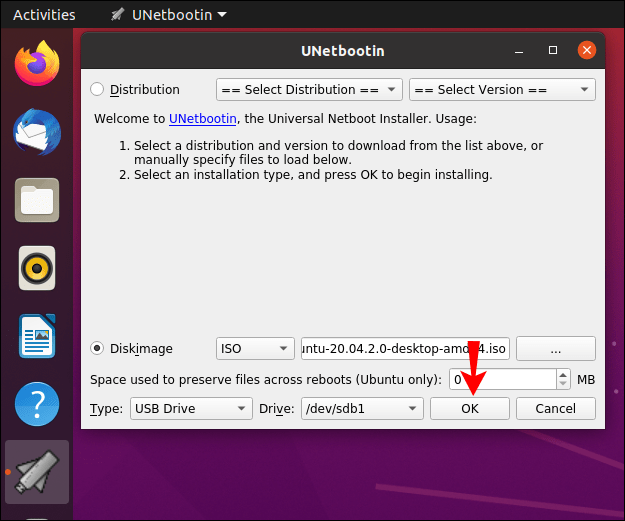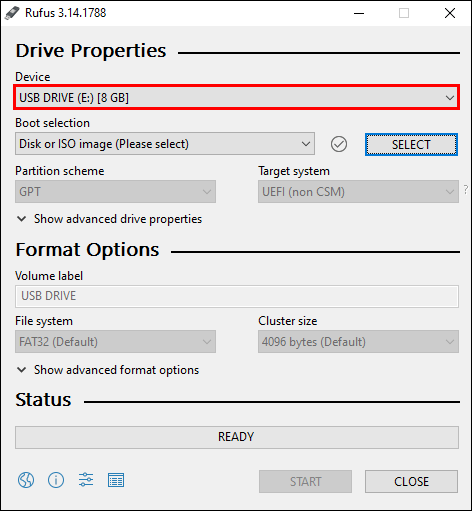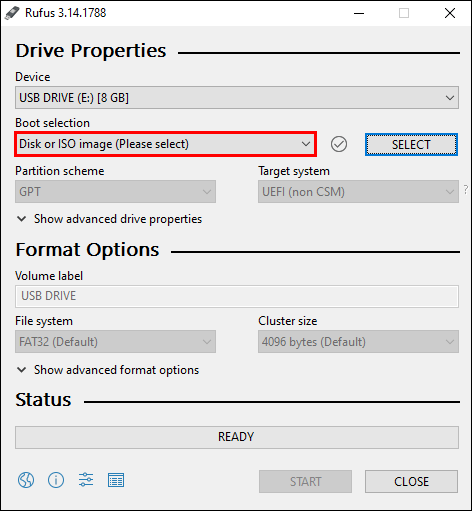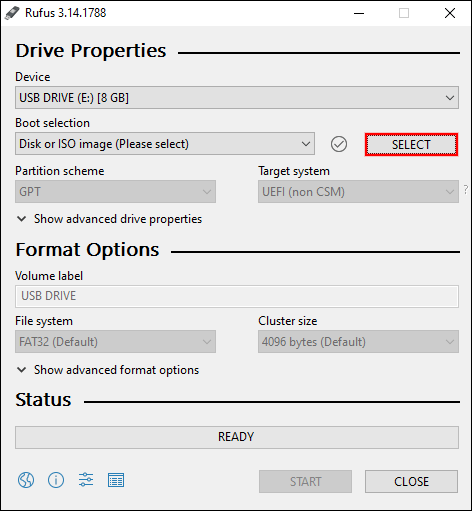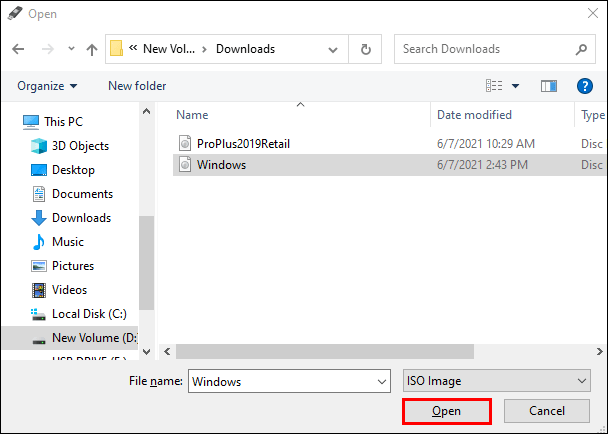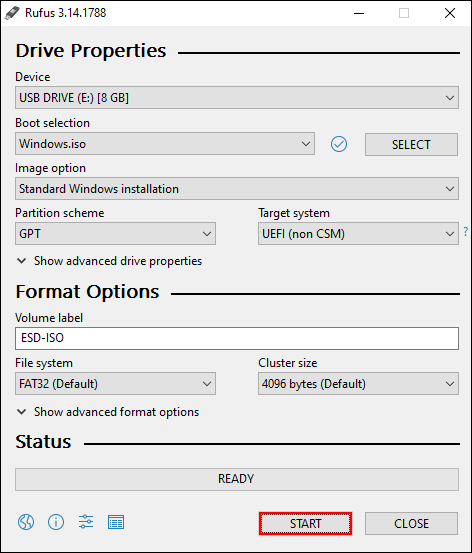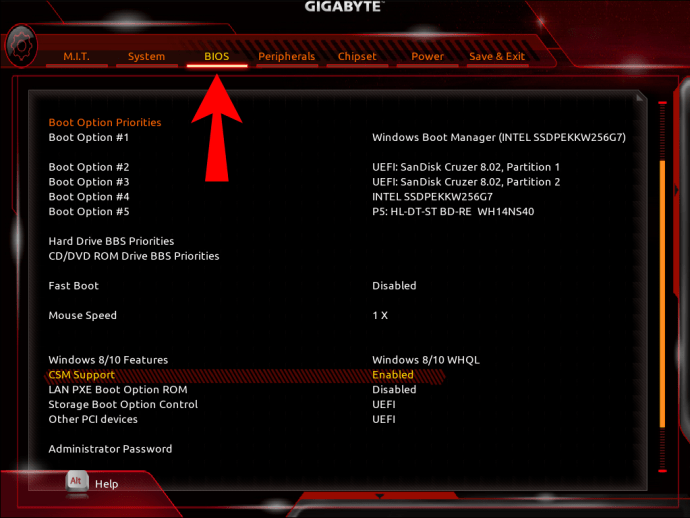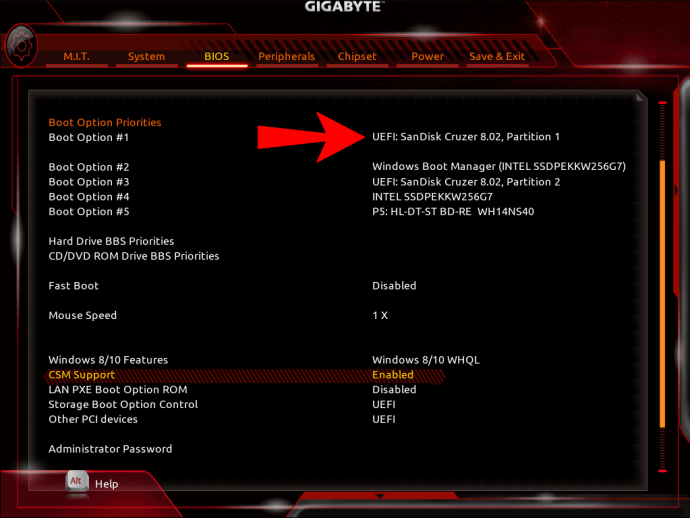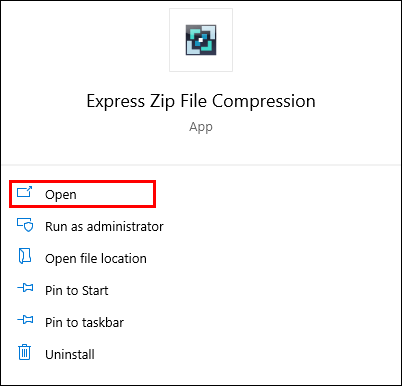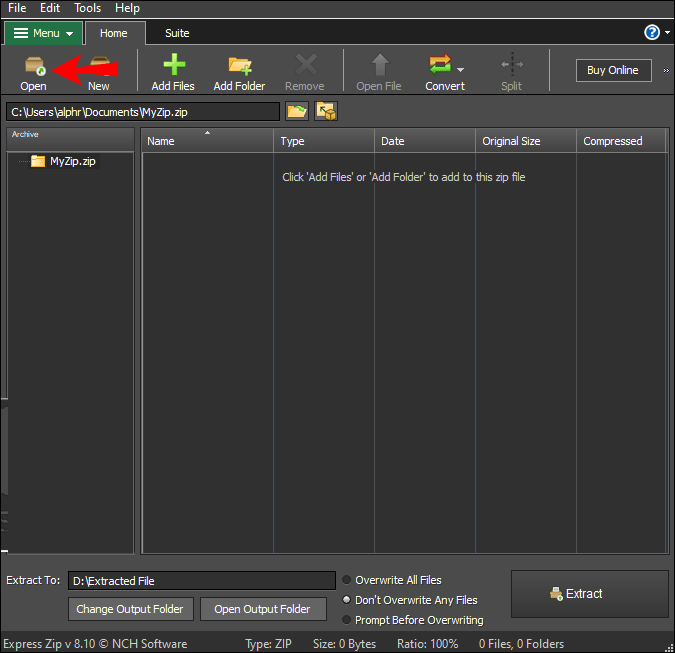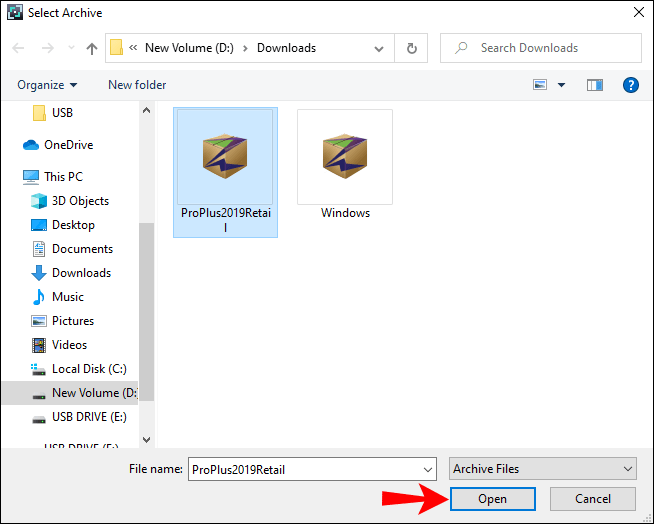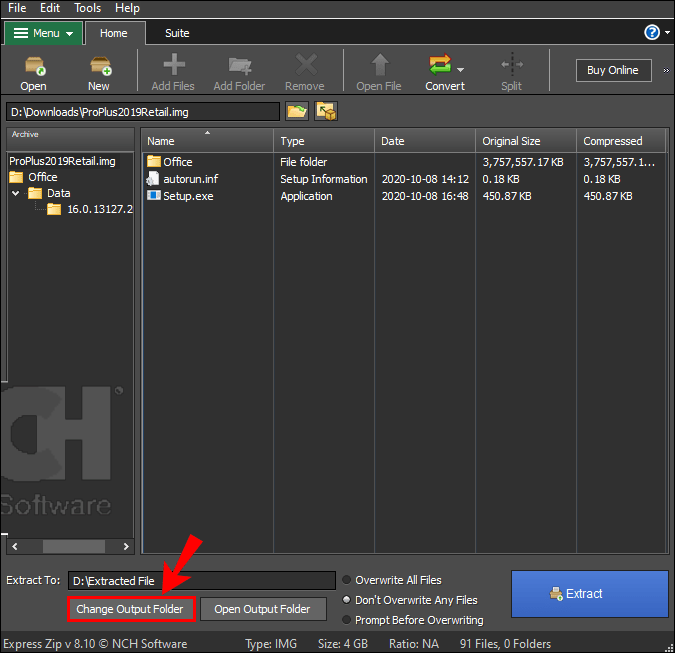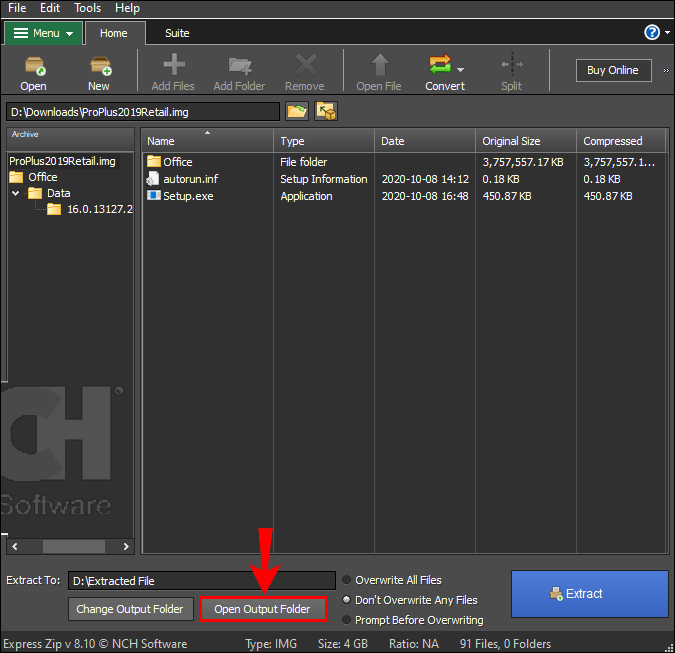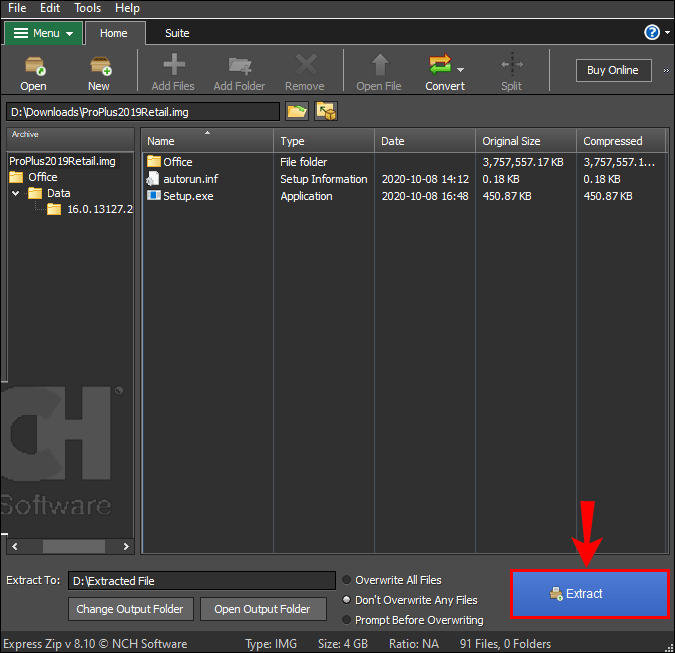اس کے برعکس جو کچھ لوگ سوچ سکتے ہیں، ISO فائل کو USB ڈرائیو پر جلانا اسے کاپی کرنے جیسا نہیں ہے۔ یہ ایک بہت زیادہ تفصیلی عمل ہے، جس میں تھرڈ پارٹی ایپس کا استعمال بھی شامل ہو سکتا ہے۔ دوسری چیزوں کے علاوہ، USB ڈرائیو میں ISO فائلوں کو جلانے کا طریقہ جاننا آپ کے ڈیٹا کو بچا سکتا ہے۔

اس گائیڈ میں، ہم آپ کو دکھائیں گے کہ مختلف آپریٹنگ سسٹمز کے لیے ISO فائلوں کو USB ڈرائیو میں کیسے جلایا جائے۔ ہم نئے آلات پر آئی ایس او فائلوں کو بوٹ کرنے اور نکالنے کے عمل سے بھی گزریں گے۔
USB ڈیوائس میں آئی ایس او کو کیسے جلایا جائے؟
ایک ISO فائل، یا ISO امیج، ڈیٹا کے بڑے سیٹوں کی ایک محفوظ شدہ کاپی بنانے کے لیے استعمال کی جاتی ہے، جو بیک اپ کے مقاصد کے لیے محفوظ کی جاتی ہے۔ لہذا، ISO فائلوں کو اصل فائلوں کے چھوٹے ورژن کے طور پر دیکھنا بہتر ہے۔ یہی وجہ ہے کہ بڑے پروگرام، ویڈیو گیمز، اور آپریٹنگ سسٹم کو عام طور پر ISO فائلوں کے طور پر نقل کیا جاتا ہے۔
جبکہ آئی ایس او فائلوں کو سی ڈی اور ڈی وی ڈی میں جلایا جاتا تھا، آج کے جدید طرز عمل میں، وہ زیادہ کثرت سے USB ڈرائیوز پر جلائی جاتی ہیں۔ بڑی مقدار میں ڈیٹا کو ذخیرہ کرنے اور بیک اپ کرنے کے علاوہ، آئی ایس او فائلوں کو USB ڈرائیوز سے نکالا اور بوٹ کیا جاتا ہے تاکہ نئے آلات پر منتقل کیا جا سکے۔
فائلوں کو "برن کرنے" کی اصطلاح CD-R ڈرائیو لیزر کے ساتھ CDs پر ڈیٹا ریکارڈ کرنے کی فرسودہ مشق سے آتی ہے۔ لہذا، "برننگ فائلز" کی اصطلاح USB ڈرائیوز پر بھی لاگو کی گئی ہے، حالانکہ یہ عمل بالکل مختلف انداز میں مکمل ہوا ہے۔
ایسے کئی طریقے ہیں جن سے آپ ISO فائل کو USB میں جلا سکتے ہیں۔ آپ بلٹ ان سافٹ ویئر یا تھرڈ پارٹی ایپس استعمال کر سکتے ہیں۔ اس گائیڈ میں، ہم آپ کو دکھائیں گے کہ کس طرح مختلف آپریٹنگ سسٹمز کو انسٹال اور بوٹ کرنے کے لیے ISO فائلوں کو USB ڈرائیو میں جلانا ہے۔
لینکس
نئی ڈیوائس پر لینکس انسٹال کرنے کے لیے، آپ کو کم از کم 8 جی بی جگہ کے ساتھ USB ڈرائیو کی ضرورت ہوگی۔ لینکس آپریٹنگ سسٹم کی کاپی بنانے کے لیے، ہم UNetbootin نامی تھرڈ پارٹی ایپ استعمال کریں گے۔ تو آگے بڑھیں اور اس ایپ کا لینکس ورژن ڈاؤن لوڈ کریں۔
اگلی چیز جو آپ کو کرنے کی ضرورت ہے وہ ہے لینکس ڈسٹری بیوشن آئی ایس او فائل ڈاؤن لوڈ کریں۔ آپ Ubuntu کے ڈیسک ٹاپ ڈاؤن لوڈ صفحہ پر جا کر اور "ڈاؤن لوڈ" بٹن پر کلک کر کے ایسا کر سکتے ہیں۔ ذہن میں رکھیں کہ ISO فائلیں ایک سے 4GB تک بڑی ہو سکتی ہیں۔
اب، آخر کار ISO فائل کو اپنی USB ڈرائیو پر جلانے کا وقت آگیا ہے۔ یہاں یہ ہے کہ یہ کیسے ہوتا ہے۔
- UNetbootin ایپ لانچ کریں۔
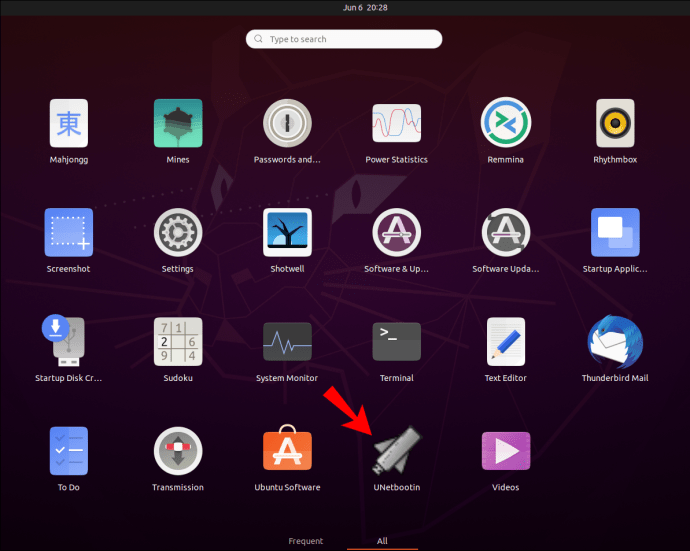
- ونڈو کے نیچے "Diskimage" آپشن پر کلک کریں۔
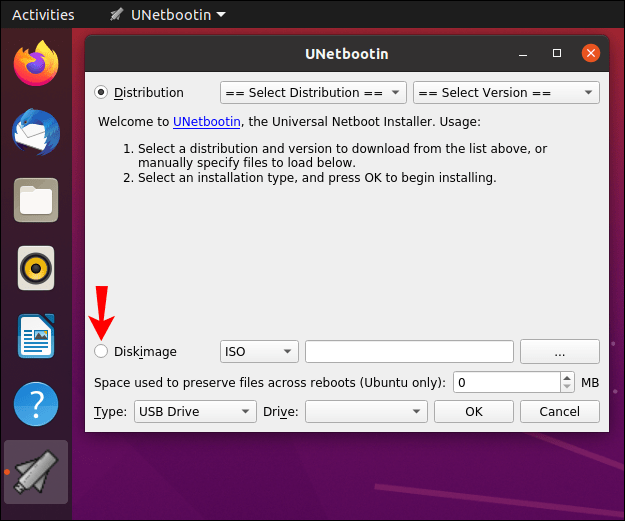
- اپنی اسکرین کے نیچے دائیں کونے میں تین نقطوں پر جائیں۔
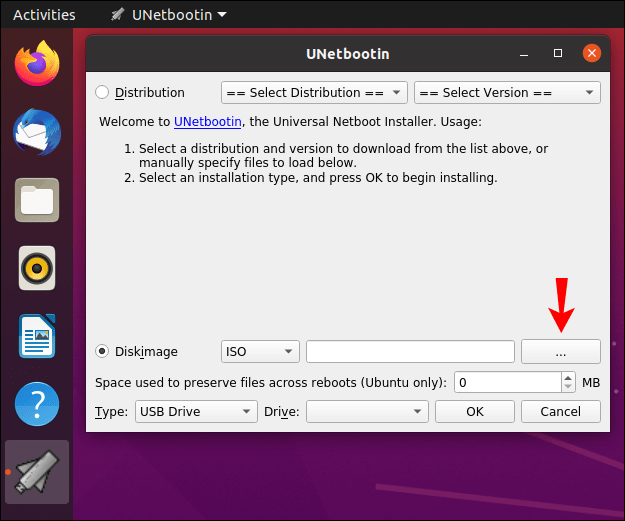
- آئی ایس او فائل کو "ڈاؤن لوڈز" میں تلاش کریں۔
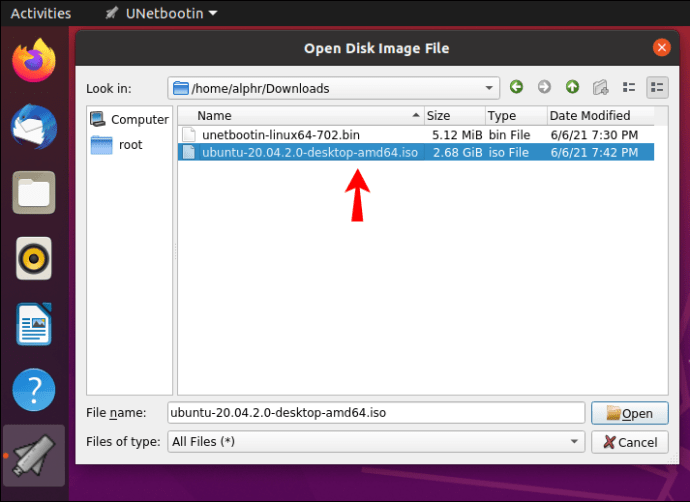
- "کھولیں" پر کلک کریں۔
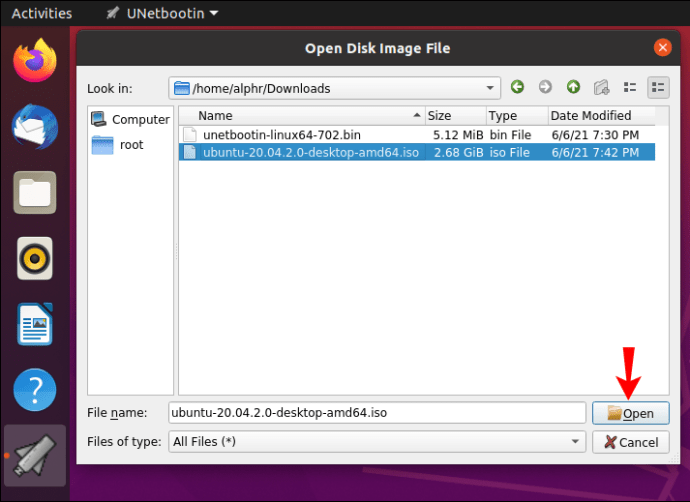
- اپنی اسکرین کے نیچے بائیں کونے میں "Type:" کے آگے "USB Drive" کا انتخاب کریں۔
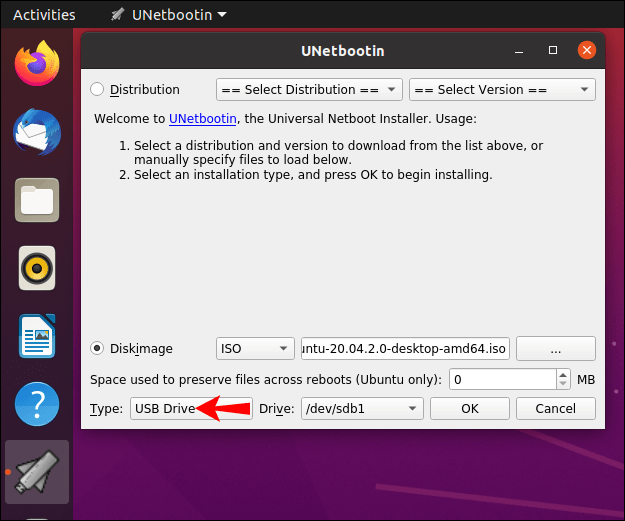
- "Drive:" کے آگے اپنی USB بھی منتخب کریں۔
- "ٹھیک ہے" پر کلک کریں۔
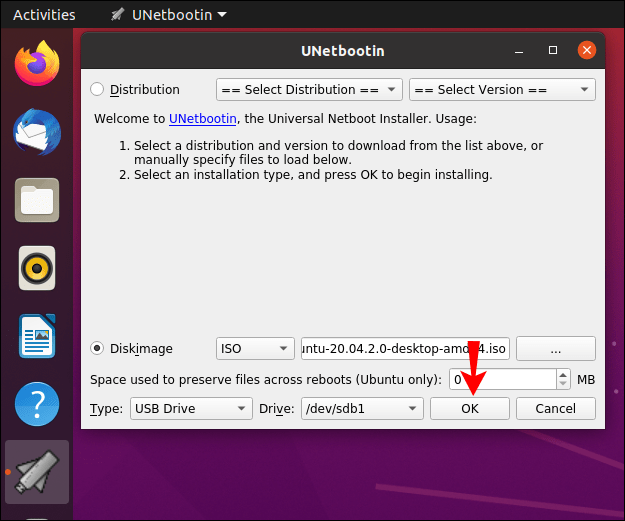
لینکس ڈسٹری بیوشن آئی ایس او فائل کو آپ کے USB پر جلانے میں ایپ کو کچھ وقت لگے گا۔ عمل مکمل ہونے کے بعد، آپ آگے بڑھ سکتے ہیں اور اپنے آلے سے فلیش ڈرائیو کو ہٹا سکتے ہیں۔
میک
بوٹ ایبل macOS ISO فائل کو USB ڈرائیو میں جلانے کے لیے، آپ کو کم از کم 14GB جگہ کے ساتھ USB اور macOS کے لیے انسٹالر کی ضرورت ہوگی۔ آپ کے انسٹالر کو آپ کے macOS ورژن پر منحصر ہونا چاہئے - Big Sur, Catalina, Mojave, High Sierra, یا El Capitan. ایک بار جب آپ macOS انسٹالر ڈاؤن لوڈ کر لیتے ہیں، تو آپ کو آگے کیا کرنے کی ضرورت ہے:
- اپنی USB ڈرائیو داخل کریں۔
- اپنی گودی پر ایپلیکیشنز فولڈر میں جائیں۔
- "افادیت" اور پھر "ٹرمینل" کی طرف جائیں۔
- اس کمانڈ کو کاپی کریں:
sudo /Applications/Install\ macOS\ *.app/Contents/Resources/createinstallmedia --**حجم /جلد/MyVolume* اپنے macOS کا نام داخل کریں (Catalina، Mojave، High Sierra، Big Sur، El Capitan)۔ اگر OS دو الفاظ پر مشتمل ہے، تو ان کے درمیان "\" داخل کریں (مثال کے طور پر: "Big\ Sur.app")۔
** نام "حجم" اور "میرا حجم" آپ کی USB ڈرائیو کے نام کی نمائندگی کرتا ہے۔ لہذا، آپ کو "حجم" کے بجائے اپنی USB ڈرائیو کا صحیح نام ٹائپ کرنا چاہیے۔
- ٹرمینل میں کمانڈ پیسٹ کرنے کے بعد، "Return" کلید کو دبائیں۔
- اپنا ایڈمنسٹریٹر پاس ورڈ درج کریں۔
- "Y" کلید دبائیں اور "واپسی" کو دوبارہ دبائیں۔
- "ٹھیک ہے" پر کلک کریں۔
- ٹرمینل کو بند کریں اور اپنی USB ڈرائیو کو ہٹا دیں۔
ونڈوز 10
Windows 10 OS ISO فائل کو USB ڈرائیو میں جلانے کے لیے، ہم Microsoft اور بلٹ ان "Windows ToGo" ایپ استعمال کریں گے۔ لہذا، آپ کو Microsoft کی آفیشل سائٹ سے ونڈوز آئی ایس او فائل ڈاؤن لوڈ کرنے کی ضرورت ہوگی۔ یہاں آپ کو آگے کیا کرنے کی ضرورت ہے:
- ایک USB ڈرائیو داخل کریں جس میں کم از کم 32GB جگہ ہو، جسے Microsoft سے تصدیق شدہ ہونا ضروری ہے۔
- کنٹرول پینل پر جائیں۔
- "Windows ToGo" پر جائیں۔
- ڈیوائسز کی فہرست سے اپنے USB کو منتخب کریں۔
- "تلاش کا مقام شامل کریں" پر جائیں۔
- آئی ایس او فائل کو منتخب کریں جسے آپ جلانا چاہتے ہیں۔
- اگر آپ چاہیں تو پاس ورڈ سیٹ کریں۔
- "اگلا" پر کلک کریں۔
یہ آپ کی Windows 10 ISO فائل کو آپ کی USB ڈرائیو پر جلانا شروع کر دے گا۔ ذہن میں رکھیں کہ اس عمل کے دوران، آپ کی USB ڈرائیو پر موجود تمام مواد کو صاف کر دیا جائے گا، لہذا، آپ کے پاس بیک اپ ہونا چاہیے۔
روفس ٹول
آپ روفس ٹول کو ونڈوز 7، 8، 10، وسٹا اور ایکس پی کے لیے بھی استعمال کر سکتے ہیں۔ آپ اسے یہاں سے ڈاؤن لوڈ کر سکتے ہیں۔ ایک بار جب آپ ایپ ڈاؤن لوڈ کر لیتے ہیں، تو آپ ISO فائل کو USB ڈرائیو پر جلانا شروع کر سکتے ہیں۔ یہاں یہ ہے کہ یہ کیسے ہوتا ہے:
- اپنا USB آلہ داخل کریں۔

- روفس ٹول لانچ کریں۔
- "ڈیوائس" کے تحت، ڈراپ ڈاؤن مینو سے اپنی USB تلاش کریں اور اس پر کلک کریں۔
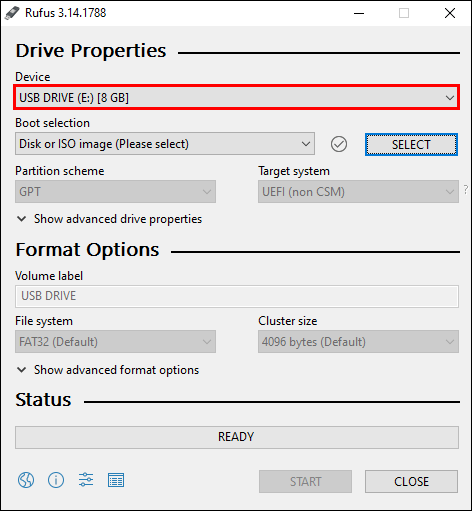
- "بوٹ سلیکشن" کے تحت ڈراپ ڈاؤن مینو سے "ڈسک یا آئی ایس او امیج" کا انتخاب کریں۔
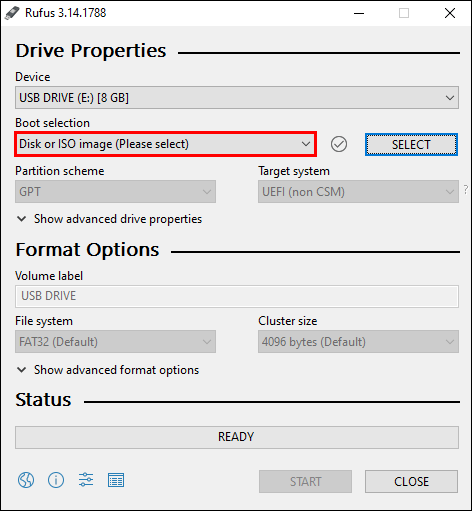
- "منتخب" آپشن پر جائیں۔
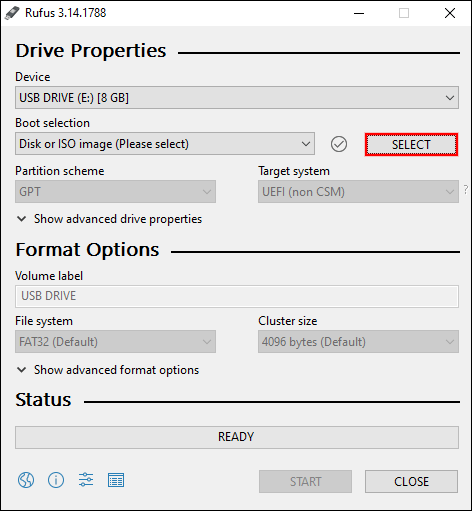
- اپنی ISO فائل پر کلک کریں اور "اوپن" کو منتخب کریں۔
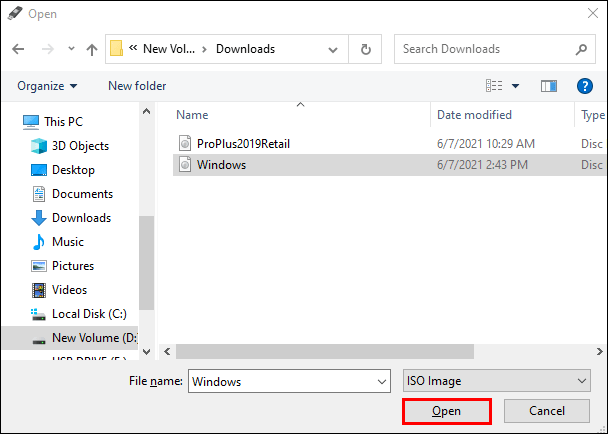
- ونڈو کے نیچے دائیں کونے میں "اسٹارٹ" کا انتخاب کریں۔
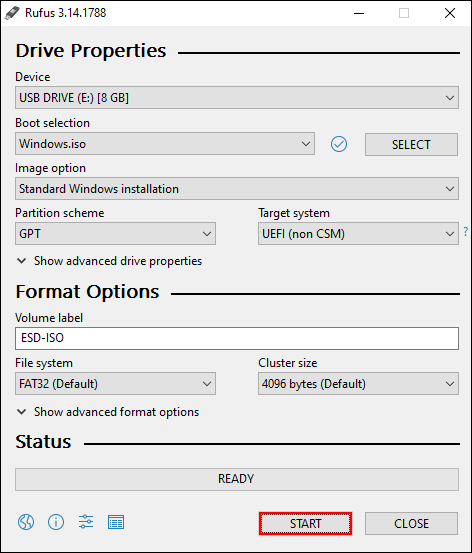
جب جلنے کا عمل مکمل ہو جائے تو روفس ٹول کو بند کر دیں اور فلیش ڈرائیو کو نکال دیں۔
USB ڈرائیو سے بوٹ کیسے کریں؟
ایک بار جب آپ ISO فائل کو اپنی USB ڈرائیو پر جلا دیتے ہیں، تو اسے کسی اور ڈیوائس پر بوٹ کرنے کا وقت آگیا ہے۔ آپ بنیادی طور پر جو کر رہے ہیں وہ ہے ISO فائل کو دوبارہ انسٹال کرنا، بالکل دوسری جگہ۔ اس عمل میں 10 سے 20 منٹ لگ سکتے ہیں۔ یہاں یہ ہے کہ یہ کیسے ہوتا ہے:
- نئے آلے میں USB ڈرائیو داخل کریں۔
- ڈیوائس کو آف کریں اور دوبارہ آن کریں۔
- جب آلہ دوبارہ شروع ہو رہا ہو تو، BIOS سیٹ اپ پر جانے کے لیے ان میں سے ایک کلید دبائیں: Del، ESC، F1، F2، F8، یا F10 (یہ ڈیوائس پر منحصر ہے)۔
- "بوٹ" ٹیب پر جائیں۔
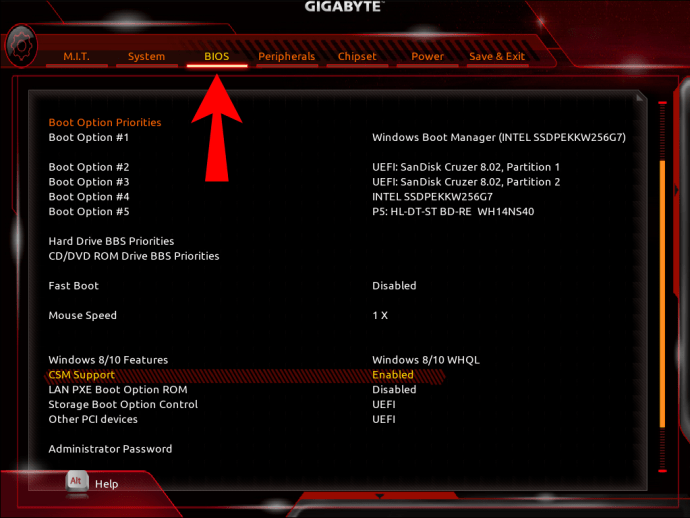
- بوٹ کو تبدیل کریں تاکہ "USB/ہٹانے کے قابل آلات" فہرست میں پہلے ہوں۔
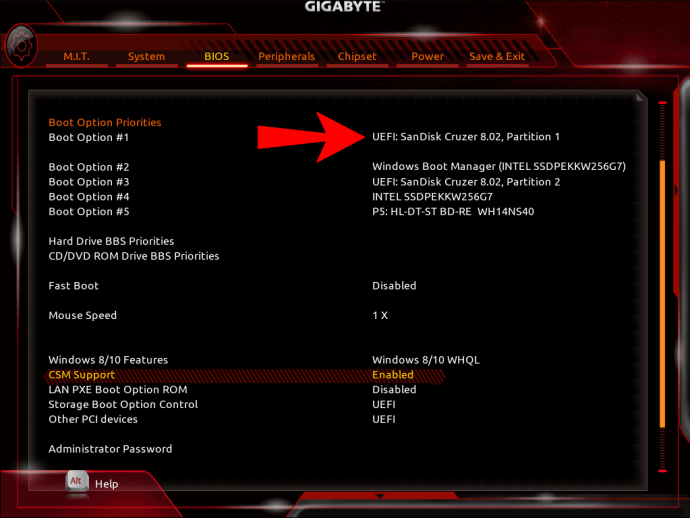
- "محفوظ کریں اور باہر نکلیں" پر جائیں۔
- تبدیلیوں کی تصدیق کے لیے "ہاں" کو منتخب کریں۔
- اپنا آلہ دوبارہ شروع کریں۔
جب آپ اپنے کمپیوٹر کو دوبارہ آن کرتے ہیں، تو ISO فائل USB ڈرائیو سے بوٹ ہو جائے گی۔
فائل کمپریشن پروگرام کے ساتھ آئی ایس او امیجز کو کیسے نکالا جائے؟
کچھ معاملات میں، ISO امیج کو بوٹ کرنا نہیں ہے (مثال کے طور پر، Microsoft Office.) اگر ایسا ہے تو، آپ کو فارمیٹ شدہ USB پر ISO فائل کو نکالنے کے لیے فائل کمپریشن پروگرام استعمال کرنے کی ضرورت ہے۔ اس مقصد کے لیے آپ ایکسپریس زپ فائل کمپریشن سافٹ ویئر استعمال کر سکتے ہیں۔
- پروگرام ڈاؤن لوڈ کرنے کے بعد اسے لانچ کریں۔
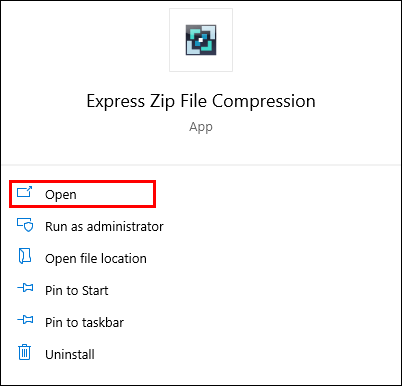
- پروگرام کے اوپری بائیں کونے میں "کھولیں" پر کلک کریں۔
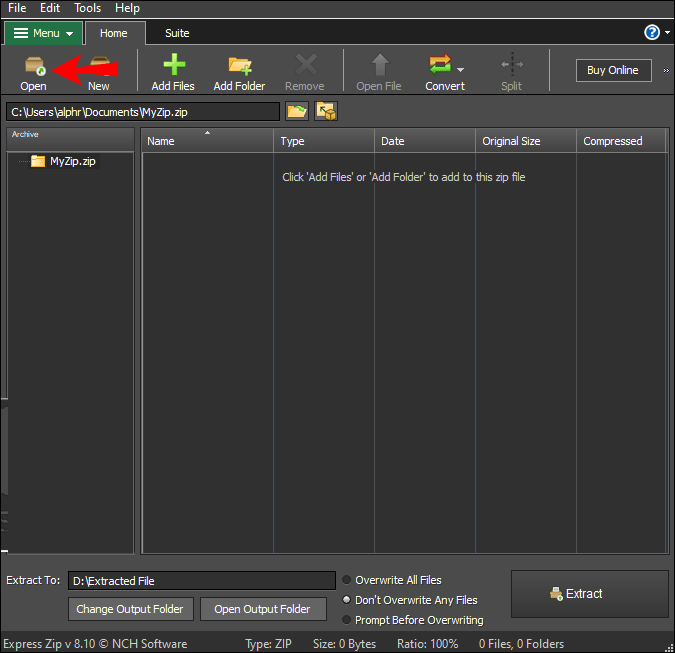
- "موجودہ آرکائیو کھولیں" کو منتخب کریں۔
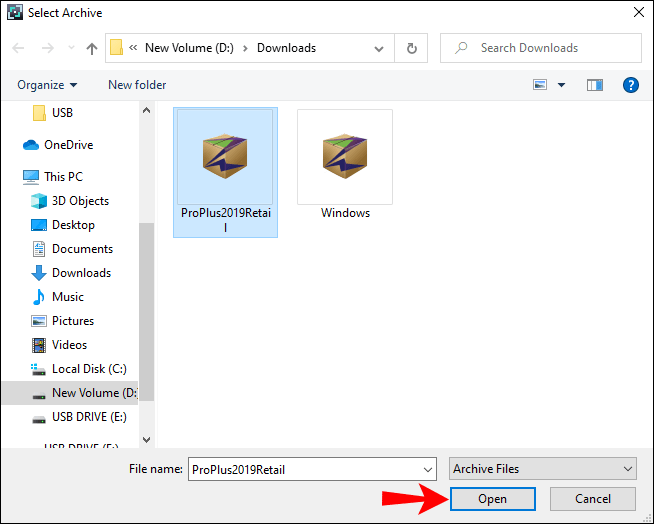
- اسکرین کے نیچے بائیں کونے میں "آؤٹ پٹ فولڈر کو تبدیل کریں" پر جائیں۔
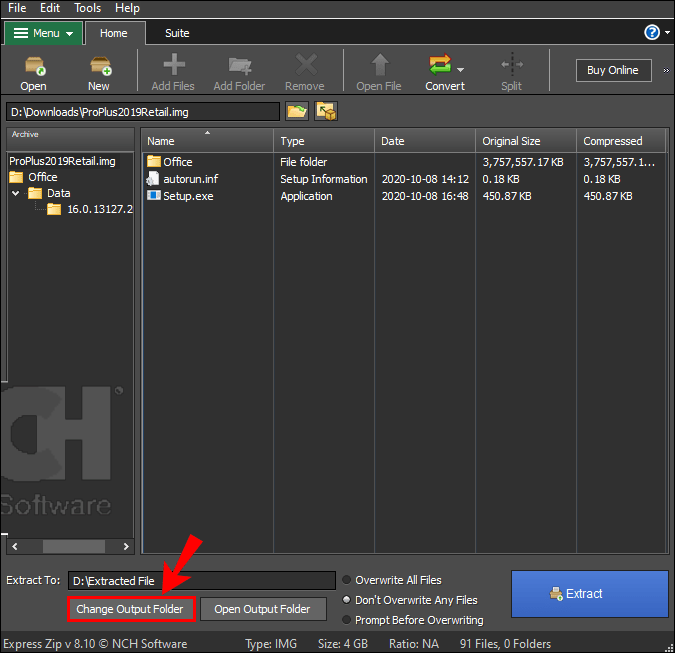
- آئی ایس او فائل کے لیے اپنا مطلوبہ مقام منتخب کریں۔
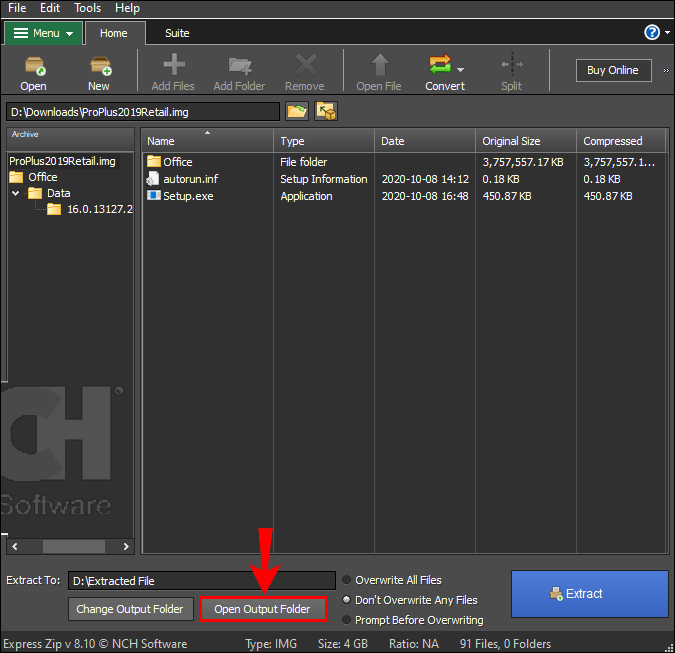
- نیچے دائیں کونے میں "ایکسٹریکٹ" پر جائیں۔
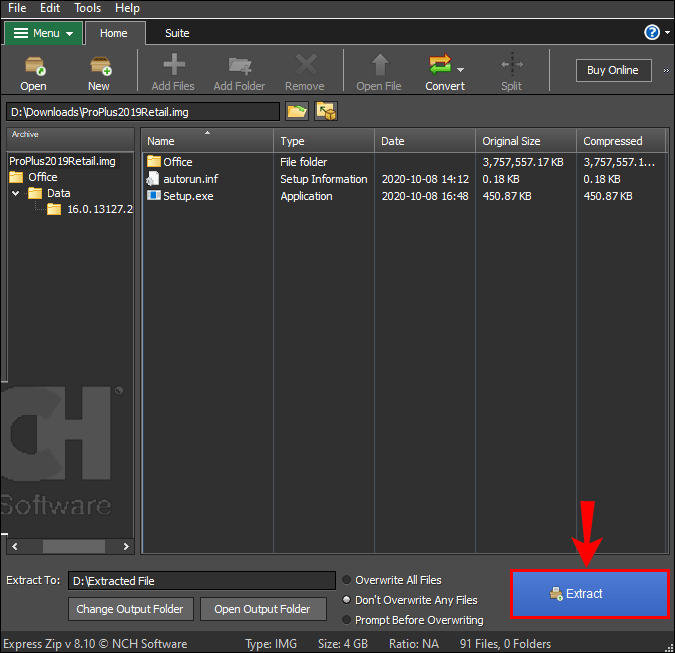
اضافی سوالات
میں ISO فائل کو ڈسک میں کیسے جلا سکتا ہوں؟
آپ کے پاس ISO فائل کو ڈسک میں جلانے کا اختیار بھی ہے۔ یہاں یہ ہے کہ آپ اسے ونڈوز پر کیسے کرسکتے ہیں:
1. اپنے کمپیوٹر میں ایک خالی ڈسک داخل کریں، چاہے وہ CD ہو یا DVD۔
2. وہ ISO فائل تلاش کریں جسے آپ جلانا چاہتے ہیں۔
3۔ فائل پر دائیں کلک کریں اور "برن ڈسک امیج" کو منتخب کریں۔
4. "برننگ کے بعد ڈسک کی تصدیق کریں" کا اختیار منتخب کریں۔
5. ونڈو کے نیچے دائیں کونے میں "برن" بٹن پر جائیں۔
6. ISO فائل کے ڈسک پر جلنے کا انتظار کریں۔
7. "بند کریں" کو منتخب کریں۔
اپنے میک پر آئی ایس او فائل کو ڈسک پر جلانے کے لیے، درج ذیل مراحل پر عمل کریں:
1. ایک خالی ڈسک داخل کریں۔
2۔ "فائنڈر" کھولیں۔
3. ISO فائل کو تلاش کریں اور اس پر کلک کریں۔
4. اوپر ٹول بار پر "فائل" پر جائیں۔
5. اختیارات کی فہرست سے "برن ڈسک امیج" کا انتخاب کریں۔
6. "برن" پر کلک کریں۔
یہ اس کے بارے میں ہے۔ اب آپ کو صرف جلانے کے عمل کے مکمل ہونے کا انتظار کرنا ہے، اور آپ اپنے کمپیوٹر سے ڈسک نکال سکتے ہیں۔
فائلوں کو بطور آئی ایس او امیجز USB ڈرائیوز میں امپورٹ کریں۔
اب آپ جانتے ہیں کہ USB ڈرائیو میں ISO فائلوں کو کیسے جلانا ہے۔ آپ مختلف آپریٹنگ سسٹمز کو آئی ایس او فائلوں میں درآمد کرنے کا طریقہ بھی جانتے ہیں تاکہ آپ انہیں مختلف آلات پر دوبارہ انسٹال کر سکیں۔ اگرچہ روفس ٹول آئی ایس او امیجز کو فلیش ڈرائیو پر جلانے کے لیے بہترین آپشن ہے، لیکن اس کے لیے دیگر بے شمار سافٹ ویئر پروگرامز ہیں جنہیں آپ اس مقصد کے لیے استعمال کر سکتے ہیں۔
کیا آپ نے کبھی ISO فائل کو USB ڈرائیو پر جلایا ہے؟ کیا آپ نے اس مضمون میں بیان کردہ طریقوں میں سے کوئی استعمال کیا ہے؟ ہمیں نیچے تبصرے کے سیکشن میں بتائیں۔